So installieren Sie Universal Media Server, um Medien auf Geräte zu streamen
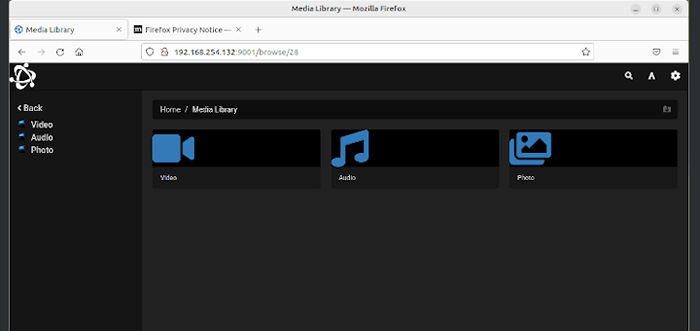
- 2062
- 11
- Tamina Liebach
Universal Media Server (Ähm) ist eine plattformübergreifende und kostenlose DLNA-konforme HTTP-PNP-Medienserver, die eine Reihe von Funktionen wie das Teilen von Multimedia-Dateien wie Bildern, Videos und Audio zwischen modernen Geräten wie Spielekonsolen, intelligenten Fernsehern bietet. Blu-ray-Spieler, Roku-Geräte und Smartphones. UMS basierte ursprünglich auf einem PS3 Media Server Um eine größere Stabilität und Dateikompatibilität zu gewährleisten.
Ähm Streams eine breite Palette von Medienformaten mit wenig oder absolut keine Konfiguration. Es wird von einer Reihe von Multimedia -Tools wie VLC Media Player, FFMPEG, Avisynth, Mencoder, Tsmuxer, MediaInfo und vielen anderen betrieben.
[Möglicherweise mögen Sie auch: Beste Media Server -Software für Linux]
In diesem Leitfaden untersuchen wir, wie man installiert Universal Media Server auf Debian-basierte Verteilungen. Wir werden seine Installation verwenden Ubuntu 22.04.
Schritt 1: Installieren Sie zusätzliche Pakete und Abhängigkeiten
Einige zusätzliche Pakete und Abhängigkeiten sind von der benötigt Universelle Medien dienenR. Dazu gehören ein VLC Media Player, Mplayer, MediaInfo und Mencoder für die Codierung von Videos.
Führen Sie den folgenden Befehl aus, um diese Pakete zu installieren.
$ sudo apt installieren Sie MediaInfo Dcraw VLC Mplayer Mencoder
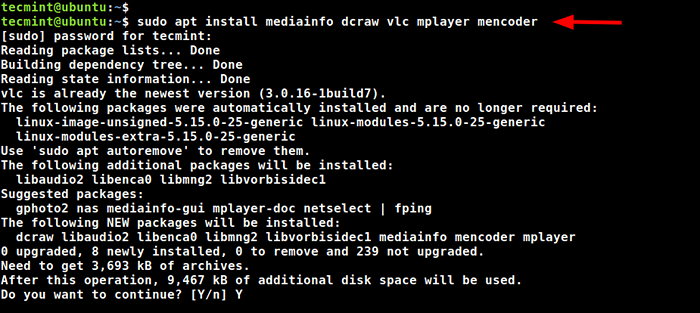 Installieren Sie Abhängigkeiten in Ubuntu
Installieren Sie Abhängigkeiten in Ubuntu Schritt 2: Installieren Sie den Universal Media Server in Ubuntu
Universal Media Server steht im Github -Repository für verschiedene Geräte zum Download für verschiedene Geräte zur Verfügung, darunter:
- x86 (für ältere PCs mit 32 Bit).
- x86_64 (für 64-Bit-PCs).
- ARM64 / ARMHF (für Geräte mit Armprozessoren e.G Raspberry Pi).
Da rennen wir Ubuntu 22.04, Wir werden die 64-Bit-Tarball-Datei herunterladen. Die neueste Version von Universal Media Server Ist 11.4.0 Zum Zeitpunkt des Schreibens dieses Leitfadens.
Laden Sie daher die komprimierte Datei Universal Media Server wie folgt herunter und ersetzen Sie die Versionsnummer entsprechend, um die neueste Version mit dem folgenden WGet -Befehl zu übereinstimmen.
$ wget https: // github.com/universalMediaServer/universalMediaServer/releases/download/11.4.0/UMS-11.4.0-X86_64.TGZ
Sobald der Tarball heruntergeladen wurde, navigieren Sie zu dem Ort, an dem Sie die Tarball -Datei heruntergeladen haben, und extrahieren Sie die Tarball -Datei an die /opt Verzeichnis und benennen Sie den unkomprimierten Ordner um. 'ähm''.
$ sudo tar -Zxvf UMS -11.4.0-X86_64.tgz -c/opt/ -transform S/UMS -11.4.0/ums/
Überprüfen Sie die Existenz des Ordners 'ähm' im /opt Verzeichnis.
$ ls /opt
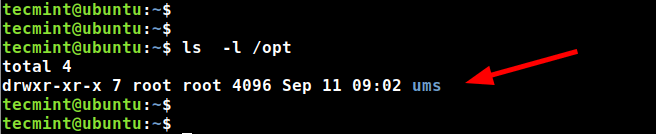 Überprüfen Sie das UMS -Verzeichnis
Überprüfen Sie das UMS -Verzeichnis Schritt 3: Start Universal Media Server in Ubuntu
Der letzte Schritt besteht darin, den Medienserver zu starten. Führen Sie dazu das folgende Skript aus.
$/opt/ums/ums.Sch
Dies lädt alle erforderlichen Komponenten, die zum Ausführen des Medienservers erforderlich sind. Schließlich wird der Medienserverdienst bei Port gestartet 9001, und Anweisungen zum Zugriff auf den Medienserver werden am Ende der Ausgabe des Skripts angezeigt.
 Starten Sie den Universal Media Server in Ubuntu
Starten Sie den Universal Media Server in Ubuntu Als solche zugreifen Universal Media Server, Browser der URL zur Verfügung gestellt. Die URL wird in Ihrem Fall anders sein.
http: // server-ip: 9001
Sie erhalten die folgende Schnittstelle.
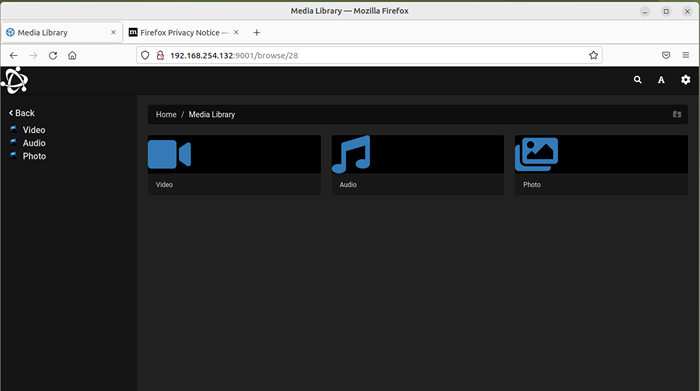 Universal Media Server
Universal Media Server Schritt 4: Konfigurieren Sie den Universal Media Server Systemd Service
Wenn das Skript in der Befehlszeile beendet wird, hält der UMS -Dienst an. Eine bessere Möglichkeit, den Medienserver auszuführen.
Erstellen Sie dazu eine Systemd -Datei.
$ sudo nano/etc/systemd/system/ums.Service
Fügen Sie als nächstes die folgenden Zeilen ein. Stellen Sie sicher, dass Sie jede Instanz von 'ersetzenTecmint'Mit Ihrem eigenen Benutzernamen für Benutzer- und Gruppenattribute.
[Einheit] Beschreibung = Führen Sie UMS als Tecmint defaultDependencies = no After = Network aus.Ziel [Service] type = Simple User = Tecmint Group = Tecmint Execstart =/opt/UMS/UMS.sh timeoutStartSec = 0 rema.Ziel
Speichern Sie die Änderungen und beenden Sie die Konfigurationsdatei. Das neu laden systemd und aktivieren und starten Ähm Dienst verwenden die folgenden Befehle.
$ sudo systemctl dämon-reload $ sudo systemctl aktivieren UMS.Service $ sudo systemctl starten uMs.Service
Nach dem Start überprüfen Sie die Universal Media Service Status per Befehl:
$ sudo systemctl Status UMS.Service
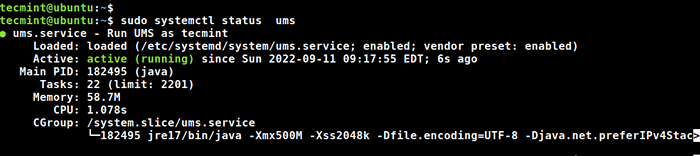 Universal Media Server Status
Universal Media Server Status Aus der Ausgabe können wir das sehen Ähm läuft wie erwartet.
Damit kommt unser Leitfaden zur Installation ab Universal Media Server auf Debian-basierte Verteilungen. Von hier aus können Sie Ihre Multimedia -Dateien auf mehrere Geräte hochladen und streamen. Ihr Feedback zu diesem Leitfaden ist willkommen.
- « E -Book Einführung des Ansible Setup -Handbuchs für Linux
- Garuda Linux - Eine Rolling -Release -Verteilung basierend auf Arch Linux »

